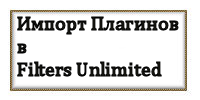-ћузыка
- ћикаэл “аривердиев - ¬оспоминани€
- —лушали: 842 омментарии: 0
- “аривердиев ћикаэл - ќбещание любви
- —лушали: 3318 омментарии: 0
- »сполнитель: ћикаэл “аривердиев омпозици€: ћ. “аривердиев. ¬оспоминани€
- —лушали: 29 омментарии: 0
- –омантическа€ мелоди€
- —лушали: 403327 омментарии: 0
- »«”ћ»“≈Ћ№Ќјя ћ”«џ ј.
- —лушали: 89336 омментарии: 0
-ћетки
-–убрики
- ƒень рождени€! (149)
- Arnusha (127)
- ћузоткрытка (58)
- ƒень ѕобеды (33)
- Marina-Rozina (28)
- ѕлейлист (27)
- оллажи с материалом от ¬еры Ћарионовой (18)
- ѕасха (18)
- nadmirchik (15)
- рамочки по формуле (11)
- Rohkea (¬иктори€ ¬иртанен) (6)
- VaSiLiSaM (6)
- Ќадежда √остевска€ (5)
- алендарь (5)
- Cafe de Paris (4)
- —крап-наборы (3)
- ѕрезидент (3)
- рамочка дл€ фото (2)
- LEOTIGER (2)
- –адио (2)
- koreckolga (1)
- ¬иртуальные путешестви€/панорамы (1)
- PaVelena (1)
- ∆ивопись/художники (1)
- “ать€на ћарковцева (1)
- Selesta L (1)
- Orfeus (10)
- Flash Magic (9)
- Herbstblatt (“онечка Ѕуч-∆иваева) (6)
- LEDY_ANGEL (6)
- OLGA S-M (14)
- ProShow Producer (3)
- irinushka - oren (»ринушка) (75)
- Semenova_Irina(SemIra) (15)
- Skandalika (1)
- Sothink SWF Quicker (4)
- Vi-Natalka (19)
- wellax (18)
- јнимашки (3)
- Ѕродилочки (59)
- ¬идео (107)
- ¬иктори€ “. (13)
- война (6)
- ¬се дл€ оформлени€ дневника (116)
- ¬се дл€ ‘Ў (313)
- √алате€ (22)
- √енераторы (9)
- √ороскоп (35)
- ƒамам... (1)
- ƒень —в. ¬алентина (28)
- ƒетское (16)
- дизайн (23)
- друзь€м (127)
- интересное (373)
- »нтересные сайты (26)
- »нформеры (11)
- »скусство (9)
- клипарт (269)
- оллаж (432)
- оллаж со стихами (11)
- оллажи по урокам (176)
- оллажи по урокам Mademoiselle Viv (7)
- оллажи по урокам "Ѕабули" (3)
- оллажи по урокам *√ѕ* (30)
- оллажи по урокам Herbstblatt (45)
- оллажи по урокам LEDY_ANGEL (13)
- оллажи по урокам Mischel (11)
- оллажи по урокам јлЄна_48 (10)
- оллажи по урокам јнты (127)
- оллажи по урокам ¬ики (17)
- оллажи по урокам ¬иктории “. (2)
- оллажи по урокам Ћарисы √урь€новой (59)
- оллажи по урокам ћиллады (37)
- оллажи по урокам —еменовой »рины (SemIra) (63)
- онвертеры (1)
- улинари€ (1)
- Ћариса √урь€нова (52)
- Ћена ћамлеева (9)
- Ћичное (314)
- Ћунный —вет-«ахаринка (6)
- Ћюбаша . (184)
- ћадам_ќльга (18)
- ћаски (дл€ ‘Ў) (4)
- ћасленица (7)
- ћои работы (891)
- ћой урок ‘Ў (2)
- музыка (371)
- ћультики (3)
- Ќаграда/приз (24)
- Ќовый год (145)
- ќткрытка (129)
- открытки-пожелани€ (1)
- ѕам€ть (20)
- ѕатриотизм (34)
- ѕлагины/фильтры (20)
- ѕлейкаст (13)
- ѕодарки (114)
- ѕоддержка (5)
- ѕоздравление дл€ мен€... (94)
- ѕозитивчик (3)
- ѕолезное (17)
- ѕолезные советы (3)
- ѕолитика (13)
- ѕонравилось.. (172)
- ѕравославие (52)
- ѕраздники/поздравление (348)
- ѕроги/уроки по программам (10)
- ѕроза (1)
- –аботы друзей (433)
- –амочка дл€ видео (6)
- –амочка ‘Ў (74)
- –амочки - уроки (18)
- –ождество (20)
- –осси€ (33)
- —емь€ (12)
- —тихи (148)
- “ест/√адание (366)
- ”роки дл€ орэл (1)
- уроки по html (23)
- ”роки по анимации (3)
- уроки по Ћи.ру (84)
- ”роки по флеш (13)
- уроки по ‘Ў (71)
- флеш (213)
- флеш-книги (9)
- ‘лешматериал (34)
- ‘лешплеер (136)
- флешчасики (17)
- ‘оны дл€ коллажей (28)
- ‘оны/текстуры/дл€ рамочек (46)
- ‘утажи (3)
- ‘энтези (14)
- Ўрифт (4)
- Ёврика-121269 (15)
- ёго-¬осток -”краина... (17)
- ёмор (11)
-—сылки
-ѕоиск по дневнику
-ѕодписка по e-mail
-ƒрузь€
-—ообщества
-—татистика
«аписи с меткой уроки по фш
(и еще 1160 запис€м на сайте сопоставлена така€ метка)
ƒругие метки пользовател€ ↓
9 ма€ бродилка видео все дл€ фш гадание гороскоп девушки декор день рождени€ день св. валентина дл€ мен€ друзь€м зимнее интересные сайты клипарт коллаж+музыка мой коллаж мо€ рамочка фш мо€ флешка музоткрытка музыка награда/приз новогоднее осеннее открытка пам€ть патриотизм плагины-фильтры плейлист подарок поздравление полезное праздники работы друзей рамочки по формуле религи€ рождество росси€ стихи тест уроки по html уроки по анимации уроки по ли.ру уроки по рамочкам уроки по фш уроки фш флеш флешматериал флешоткрытка флешплееры фоны
ак сделать круглую рамку в Muras Meisters. |
Ёто цитата сообщени€ Elena505 [ѕрочитать целиком + ¬ свой цитатник или сообщество!]

ƒопустим нам нужно сделать круглую рамочку из цветка,сердечка,не важно из чего-надо и все.—оздаем файл размером 700х700 прозрачный.Ѕерем изображение того из чего нам нужно сделать круг-копируем и вставл€ем,как новый слой.Ёффекты-подключаемые модули-Muras Meisters-Copies-со значени€ми на скрине.¬ерхн€€ цифра у мен€ стоит 12,ее можно мен€ть-в зависимости от количества, будет мен€тьс€ количество лепестков в вашем круге.» сохран€ем в формате PNG.
» будет у вас вот така€ красота.

а это уже мо€ работа по уроку...

ћетки: все дл€ фш уроки по фш плагины-фильтры |
WordArt - красивые надписи -урок ‘Ў |
Ёто цитата сообщени€ Lyusya-Spring [ѕрочитать целиком + ¬ свой цитатник или сообщество!]
|
ћетки: уроки по фш надписи |
„то такое паттерн, его установка и применение( урок дл€ ‘отошопа) |
Ёто цитата сообщени€ Semenova_Irina [ѕрочитать целиком + ¬ свой цитатник или сообщество!]

„то это такое и как им пользоватьс€ в программе ‘отошоп..
» так „ем паттерн отличаетс€ от текстуры?- “екстура Ч изображение, состо€щее из более или менее близких по воспри€тию элементов.“ермины Ђтекстураї и Ђпаттернї между собой посто€нно путаютс€. ѕаттерн называют текстурой, а текстуру паттерном. Ќо разобратьс€ в разнице между ними очень просто. ѕаттерн тоже €вл€етс€ в некоторой степени текстурой. Ќо в отличии от текстуры, паттерн может повтор€тьс€, и повтор€€сь он складываетс€ в единые неделимые текстурные Ђобоиї.
»зображение текстуры всегда имеет определенный размер. ѕаттерн же чаще всего €вл€етс€ небольшим кусочком графики, который дублиру€сь Ђнат€гиваетс€ї на изображение или объект любого размера.
—коро близитс€ ƒень св€того ¬алентина и € попробую вам рассказать как мы будем пользоватьс€ паттерном с сердечками
—качать паттерны с сердечками можно «десь
—качав паттерн ,файл выгл€дит вот таким образом
¬се картинки кликабельны и увеличиваютс€ кликнув на них.

ликните по файлу ѕравой кнопкой мыши Ц¬ по€вившемс€ окне выберите строчку Цќткрыть с помощью- Adobe Photoshop CS5 (выберите вашу версию программы)

»ли можно открыть файл таким образом
ћеню-–едактирование-”правление наборами

¬ по€вившемс€ окне выберите вкладку ”зоры
«атем нажмите на кнопку Ц«агрузить

Ќаходите файл с паттерном
∆мете Ц«агрузить

¬от так выгл€дит паттерн в окне узоры

“еперь мы будем примен€ть паттерн
ѕрименить паттерн можно как узор и как текстуру
ƒл€ начала создаем документ в программе Adobe Photoshop
ћеню-¬ыделение-¬ыделить все (Ctrl+A)
ћеню-–едактирование-¬ыполнить заливку (Shift+F5)

¬ по€вившемс€ окне выбираем Ц–егул€рный, в окошечке узоры Ц¬ыбираем нужный нам узор (патерн)
» жмем ќ

» получаем вот такой фон

≈сли хотите использовать данный узор как текстуру ,то можно сделать так:
1)—оздаем документ
2) «аливаем слой цветом

3) ѕрименим стиль сло€ “иснение
¬ по€вившемс€ окне выставл€ем вот такие параметры

4) » кликаем на строчку чуть ниже-“екстура
¬ этой части окна выбираем узор

5) ¬ этом окне вы можете уменьшить или увеличить узор
» регулировать глубину тиснени€

» получаем вот такой фон

“акже в качестве патерна может встречатьс€ файлы в формате ѕЌ√
Ќапример вот такие
ƒанный файл мы сохран€ем так
ћеню Ц–едактирование-ќпределить узор

≈го применение точно также как и выше
— такими видами паттернов получаютс€ очень красивое оформление
Ќапример такие

Ќу вот собственно и все ,если возникли вопросы ,пишите ,будем разбиратьс€)))

» дополнение - по€снение »рины из комментариев...
1) –исуем кистью,или произвольной фигурой сердечко,или открываем готовый клипарт

2)»нструментом волшебна€ палочка выдел€ем ту область которую хотим заполнить паттерном,и создаем новый слой ,слой перемещаем вниз

3)»ду ћеню-¬ыделение-–асширить выделенную область

4)«атем ћеню-–едактирование-¬ыполнить заливку

5) » теперь можно окрасить цветом или градиентом(стиль сло€)

Ќу затем объедин€ем слои,применить тень и тиснение и получаем вот такое сердечко

ћетки: уроки по фш |
јнимаци€ снежинок фильтром - —reativity -Splatter( урок дл€ фотошопа) |
Ёто цитата сообщени€ Semenova_Irina [ѕрочитать целиком + ¬ свой цитатник или сообщество!]
ћетки: уроки по анимации уроки по фш плагины-фильтры все дл€ фш |
—амые попул€рные уроки анимации |
Ёто цитата сообщени€ Ћариса_√урь€нова [ѕрочитать целиком + ¬ свой цитатник или сообщество!]
|
од дл€ ћейла «десь.
ћетки: уроки по фш уроки по анимации бродилка |
”роки фотошопа - текст... |
Ёто цитата сообщени€ принцеска_1 [ѕрочитать целиком + ¬ свой цитатник или сообщество!]
√л€нцевый эффект на тексте
“екстовый эффект
—оздание текста в фотошопе
ак в фотошопе сделать текст
ак сделать красивый текст в фотошопе
Ћед€ной текст в фотошопе
—тили текста дл€ фотошопа
ак написать текст в фотошопе и оформить свои фото
–абота с текстом в фотошопе
ак в фотошопе написать текст?
Ёффекты текста в фотошопе
ћеталлический текст
“екст в горошек в фотошопе
расивый текст в фотошопе
3 D текст в фотошопе
‘ототекст
расивое отражение дл€ текста
—квозной текст в разрушающейс€ кирпичной стене
—оздаЄм пылающий текст
–аскрашиваем текст
—оздаЄм текст в огне
—оздаЄм красивый си€ющий текст
«аполнение надписи красивой текстурой
Ѕуквы под снегом
√л€нцевый текст
ѕереливающийс€ текст
“екстурный текст
ѕишем кровью
ѕерспективна€ надпись в ‘отошоп
продолжение ждите...
ћетки: уроки по фш |
”крашаем текст и картинку с помощью готовой анимации. |
Ёто цитата сообщени€ Mademoiselle_Viv [ѕрочитать целиком + ¬ свой цитатник или сообщество!]
ћетки: уроки по фш уроки по анимации |
јнимаци€ плагином - Alien Skin Xenofex (цветные блестки) |
Ёто цитата сообщени€ Ћариса_√урь€нова [ѕрочитать целиком + ¬ свой цитатник или сообщество!]
»сточник
–езультат урока:
ћетки: уроки по анимации плагины-фильтры фильтры уроки по фш |
”рок-"—оздаЄм выгнутые и вогнутые изображени€"урок дл€ фотошоп. |
Ёто цитата сообщени€ --_Ole4ka_-- [ѕрочитать целиком + ¬ свой цитатник или сообщество!]
ћетки: уроки по фш |
јнимаци€ фильтром Alien Skin |
Ёто цитата сообщени€ Nadin_Aquarius [ѕрочитать целиком + ¬ свой цитатник или сообщество!]
„асть 1 - ”рок є 53. —делать блестки фильтром по краю рамки
„асть 2 - ”рок от NATALI:» снова Alien Skin -Xenofex- 2-Constellation
„асть 3 - ”рок от NATALI:«имние эффекты плагином јльен —кин
„асть 4 - ќгонь фильтром Alien Skin Eye Candy
„асть 5 - ќгонь фильтром Alien Skin Eye Candy
„асть 6 - ”станавливаем фильтры Alien Skin в фотошоп (Windows 7
„асть 7 - ”„»ћ—я ѕќЋ№«ќ¬ј“№—я ‘»Ћ№“–ќћ Alien Skin Xenofex 2 - Constellation
„асть 8 - ѕлагин ’ero classiс.
„асть 9 - ”становка Alien Skin Xenofex 2 v2.12
„асть 10 - ƒождь с плагином јльен —кин..
„асть 11 - ”рок є 53. —делать блестки фильтром по краю рамки
„асть 12 - ”рок от NATALI:» снова Alien Skin -Xenofex- 2-Constellation
„асть 13 - —оздание пара или дыма фильтром Alien Skin Eye Candy Nature
„асть 14 - ”станавливаем фильтры Alien Skin в фотошоп (Windows 7
„асть 15 - ”„»ћ—я ѕќЋ№«ќ¬ј“№—я ‘»Ћ№“–ќћ Alien Skin Xenofex 2 - Constellation
„асть 16 - ”становка полагина јйлен скин
„асть 17 - ”рок от NATALI: ћерцание
„асть 18 - ”роки от ќльги Ѕор:—еребритс€ снег на ветках.
„асть 19 - —негопад с помощью фильтра AlienSkin_Xenofex2
„асть 20 - јнимаци€ Alien Skin Xenofex 2
—ери€ сообщений "‘ильтры":
„асть 1 - ѕлагин “опаз (Topaz Star Effects 1.0.0)
„асть 2 - ‘ильтров много не бывает..
...
„асть 13 - ѕодборка "–абота с фильтрами"
„асть 14 - јнимаци€ фильтром Alien Skin Xenofex
„асть 15 - јнимаци€ фильтром Alien Skin
„асть 16 - ќЋЋ≈ ÷»я ќƒќ¬ ƒЋя ‘»Ћ№“–ќ¬
„асть 17 - ‘ильтры ‘Ў
...
„асть 19 - ѕлагин дл€ фотошопа Flaming Pear - —оздание водной поверхности
„асть 20 - ”рок по установке Plagin Galaxy в ‘Ў
„асть 21 - ”становка фильтра AV Bros Page Curl Pro 2.0
ћетки: уроки по анимации уроки по фш фильтры плагины-фильтры |
”рок от NATALI: ѕлавное движение веточек |
Ёто цитата сообщени€ NATALI-NG [ѕрочитать целиком + ¬ свой цитатник или сообщество!]
ћетки: уроки по анимации уроки по фш |
”рок "јнимаци€ воды в стакане" |
Ёто цитата сообщени€ Vi-Natalka [ѕрочитать целиком + ¬ свой цитатник или сообщество!]
|
ћетки: уроки по фш уроки по анимации |
анимаци€ "дождь на стекле" со стекающими капл€ми от дожд€. |
Ёто цитата сообщени€ Irina_Gizhdeu [ѕрочитать целиком + ¬ свой цитатник или сообщество!]
| "дождь на стекле" со стекающими капл€ми от дожд€. ¬ результате должен получитьс€ такой эффект. ”рок вз€т отсюда полностью копирую далее : ѕодберем подход€щую картинку и начнем создавать дождь на стекле. 1-‘айл открыть. “еперь сделаем две копии сло€ "фон" и будем создавать мокрое стекло. 2-—лой-создать дубликат сло€. » еще раз сделать дубликат. ќкно слоев выгл€дит так. 3-¬ окне слоев встать на слой "фон копи€".( ликнуть по этому слою). 4-‘ильтр-искажение- океанские волны.ѕоставить размер волн 3, сила волн 3. (≈сли такие параметры не устро€т, поставьте значени€, которые понрав€тс€.) 5- ¬стать на слой "фон копи€ 2". 6- ‘ильтр-искажение-стекло. ѕараметры такие: искажение 2, см€гчение 2, текстура-изморозь. —ледующий слой послужит фоном дл€ капель дожд€. 7-—лой-новый-слой. » зальем его серым цветом. 8-–едактирование-выполнить заливку. ќкно слоев такое. ак сделать капли на стекле смотрите в уроке " апли дожд€". Ќапомню, что сами капли должны быть не на сером , а на новом слое. ƒелайте капли не густо. Ћишние можно стереть ластиком. ѕолучитс€ примерно так. ј сейчас подготовим слои дл€ анимации дожд€. ¬ окне слоев активирован слой с капл€ми " слой 2". 9-—лой-создать дубликат сло€. 10-–едактирование-трансформирование отразить по горизонтали. Ќа картинке прибавитс€ капель. —делаем еще две копии сло€ капель. 11-—лой-создать дубликат сло€. 12-–едактирование-трансформирование-отразить по вертикали. 13- —лой-выполнить дубликат сло€. 14-Ќа панели инструментов выбрать инструмент "перемещение" —лои с дождем готовы. 16--¬ окне слоев отключить глазки на верхних трех сло€х с капл€ми и встать на слой 1. ”меньшить непрозрачность серого сло€ до 50%. (¬ правом верхнем углу окна слоев.) артинка станет такой. 17-Ќа панели инструментов выбрать "ластик " и сделать "потеки на стекле". “еперь создадим капли, которые будут стекать по стеклу. 18-Ќа картинке выбрать каплю побольше и выделить ее инструментом "лассо". 19-—лой-новый-скопировать на новый слой. 20-–едактирование-свободное трансформирование. ”величить до 150%. Ќажать 21-»нструментом "перемещение", перенести каплю на одну из вертикальных полосок "потека". 22-—лой -создать дубликат сло€. 23-ѕереместить новую каплю на другую полоску. 24- —делать еще дубликат и поставить каплю ниже верхней капли. “еперь дл€ анимации все есть. ќсталось самое интересное, это собрать анимацию. ќкно слоев выгл€дит так. 25-¬ окне анимации поставить врем€ 0,2 и сделать дубликат первого кадра. 26-¬ окне слоев встать на слой 3 и инструментом "перемещение" опустить первую каплю вниз. 27-¬ окне слоев встать на слой 3 копи€ и опустить другую каплю вниз. 28-¬ окне слоев встать на слой 3 копи€ 2 и опустить третью каплю вниз. 29-¬ окне анимации нажать на значок tween, в по€вившемс€ окне поставить 15 кадров. теперь можно нажать на пуск и посмотреть, что получилось. ќсталось добавить дождь на стекле. 30-¬ окне анимации кликнуть по первому кадру, затем по второму, третьему и проверить, чтобы в окне слоев был включен глазок на слое 2. 31-¬ окне анимации кликнуть по четвертому кадру, в окне слоев включить глазок на слое 2 копи€. 32-¬ окне анимации поочередно кликать по п€тому, шестому, седьмому кадрам , а в окне слоев включать глазок на слое 2 копи€. 33-¬ окне анимации кликнуть по восьмому кадру, а в окне слоев включить глазки на слое 2 копи€ и на слое 2 копи€ 2. 34-¬ окне анимации кликать по дев€тому, дес€тому, одиннадцатому кадрам, одновременно включать глазки на слое 2 копи€ и на слое 2 копи€ 2 . 35-¬ окне анимации кликнуть по двенадцатому кадру, в окне слоев включить глазки на верхних трех сло€х. 36-¬ окне анимации кликать по кадрам тринадцать, четырнадцать, п€тнадцать и шестнадцать,одновременно включать глазки на верхних трех сло€х. 37- ликнуть по семнадцатому кадру, поставить врем€ на этом кадре, 1 сек., а в окне анимации выключить глазки на верхних трех сло€х. 38- ¬ окне анимации нажать на значок "пуск" и картинка оживет. јнимаци€ "дождь на стекле" готова, сохран€ем файл дл€ Web и устройств в формате Gif. |
—ери€ сообщений "фотошоп-уроки":
„асть 1 - C”ѕ≈–-Ѕ–ќƒ»Ћ ј ѕќ ”–ќ јћ ‘Ў - ќЅ–јЅќ“ ј ‘ќ“ќ√–ј‘»… (286 уроков)
„асть 2 - ак вставить фото в готовую рамочку формата PNG
...
„асть 60 - ”рок фильтр Unlimited 2,0 и работа с кнопкой Editor /от јнточки/
„асть 61 - —упер-пон€тный ”рок работа с маской в фотошоп CS5 (дл€ коллажей) от јнточки
„асть 62 - "дождь на стекле" со стекающими капл€ми от дожд€.
„асть 63 - ”рок по установке фильтров в фотошоп (2 способа) от јнточки
„асть 64 - ”рок Ђ»нтересный эффект дл€ фото / Bitmap (Ѕитовый формат)ї
„асть 65 - ¬ стране ‘ќ“ќЎќѕј(сайт):уроки фотошоп, коллаж, ретушь, анимаци€.
„асть 66 - —ј…“ PHOTOSHOP.LESSONS.RU-!!!!!!!!!
„асть 67 - ‘Ў-”–ќ » от MISSKCU
ћетки: уроки по фш уроки по анимации |
ак убрать из ‘Ў редко используемый фильтр? |
Ёто цитата сообщени€ Ћариса_√урь€нова [ѕрочитать целиком + ¬ свой цитатник или сообщество!]
ак убрать из ‘Ў редко используемый фильтр?
—егодн€ мне задали вопрос о фильтрах в ‘Ў. я ответила в рубрике ¬ќѕ–ќ—џ » ќ“¬≈“џ
ј потом решила сделать пост, вдруг еще кто-то этого не знает...))
¬ќѕ–ќ—. ак убрать из ‘Ў редко используемый фильтр?
ќ“¬≈“. ј зачем полностью убирать? ћожно эти фильтры отключить на врем€. » ‘Ў не будет их видеть. ѕросто надо перед папкой таких фильтров поставить тильду.
“ильда - это значок такой на клавиатуре, там где ®
¬от он ~
» его надо поставить перед редко используемыми фильтрами в ‘Ў
»дете диск — - ѕрограммные файлы - јдобе - јдобе фотошоп- Plug-ins - ‘ильтры
и там в папке ставите ~
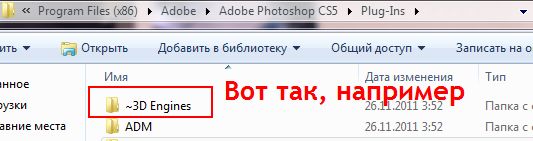
ј когда вам этот фильтр понадобитс€, оп€ть идете в ‘Ў и стираете тильду.
Ќадеюсь, что все пон€тно....”дачи!
дл€ вас Ћариса √урь€нова
—ери€ сообщений "* ‘ишки фотошопа":
„асть 1 - ак увеличить количество запоминаемых шагов истории в Photoshop?
„асть 2 - ак убрать из ‘Ў редко используемый фильтр?
„асть 3 - ’итрости Adobe Photoshop CS5
„асть 4 - ак сделать направл€ющие в ‘отошопе
„асть 5 - —екреты текста в ‘отошопе
„асть 6 - "√ор€чие" клавиши в ‘отошопе
ћетки: уроки по фш |
¬ырезаем объект в Photoshop CS5 |
Ёто цитата сообщени€ -яна- [ѕрочитать целиком + ¬ свой цитатник или сообщество!]
ћетки: уроки по фш |
≈щЄ одна фигурка фильтром в ‘Ў... |
Ёто цитата сообщени€ »льзирочка [ѕрочитать целиком + ¬ свой цитатник или сообщество!]
ћетки: уроки по фш фильтры |
Ќебольшой урок по фигурке.(может кому понравитс€) |
Ёто цитата сообщени€ »льзирочка [ѕрочитать целиком + ¬ свой цитатник или сообщество!]
ћетки: уроки по фш плагины-фильтры |
”роки фотошопа. ѕодборка... |
Ёто цитата сообщени€ «инови€ [ѕрочитать целиком + ¬ свой цитатник или сообщество!]
¬ыбираем и нажимаем "ќ ". |
ћетки: уроки по фш |
”–ќ ќ“ Ўј»–џ -‘он с помощью градиента-ластика. |
Ёто цитата сообщени€ Ѕоева_—ветлана [ѕрочитать целиком + ¬ свой цитатник или сообщество!]
”–ќ ќ“ Ўј»–џ -‘он с помощью градиента-ластика.
√–јƒ»≈Ќ“ј » Ћј—“» ј.
ѕовторение пройденного с новыми элементами...

ћетки: уроки по фш |
”рок дл€ ‘отошоп коллаж "Ёто мое врем€" |
Ёто цитата сообщени€ Umna_ja [ѕрочитать целиком + ¬ свой цитатник или сообщество!]
|

ћетки: уроки по коллажам уроки по фш |
Ѕродилка по дневнику Mademoiselle_Viv |
Ёто цитата сообщени€ Mademoiselle_Viv [ѕрочитать целиком + ¬ свой цитатник или сообщество!]
ћетки: бродилка уроки по фш все дл€ фш |
”–ќ = расиво оформленный букет гербер с эффектом 3D= |
Ёто цитата сообщени€ Novichok56 [ѕрочитать целиком + ¬ свой цитатник или сообщество!]
ћетки: уроки по фш уроки по коллажам |
–исуем разделители/декор |
Ёто цитата сообщени€ Beauti_Flash [ѕрочитать целиком + ¬ свой цитатник или сообщество!]
ћетки: уроки по фш |
Ѕродилочка по урокам ‘Ў от NATALI |
Ёто цитата сообщени€ NATALI-NG [ѕрочитать целиком + ¬ свой цитатник или сообщество!]
ћетки: уроки по фш бродилка |
Ѕродилка по урокам LEDY_ANGEL с кнопками-переходами на урок+ ќƒ. |
Ёто цитата сообщени€ LEDY_ANGEL [ѕрочитать целиком + ¬ свой цитатник или сообщество!]
|
ћетки: уроки по коллажам уроки по фш бродилка |
Ѕродилка ‘Ў по курсам тренингов и их урокам... |
Ёто цитата сообщени€ Ћариса_√урь€нова [ѕрочитать целиком + ¬ свой цитатник или сообщество!]
Ѕродилка по курсам тренингов и их урокам
из сообщества "‘отошоп уроки, тренинг, объ€снени€"
—ери€ сообщений "Ѕродилки":
„асть 1 - Ѕродилка по урокам Natali
„асть 2 - Ѕродилка по урокам Ledy OlgA
...
„асть 21 - Ѕродилка по ƒневникам Ћиру
„асть 22 - Ѕродилка"”роки с иностранных сайтов"
„асть 23 - Ѕродилка ‘Ў по курсам тренингов и их урокам
„асть 24 - ѕрекрасные видео-уроки CS5 от «оси
„асть 25 - я так училась фотошоп(у)
ћетки: бродилка уроки по фш |
”–ќ » ќ“ ЅЁ““ |
Ёто цитата сообщени€ “атка-“ать€на [ѕрочитать целиком + ¬ свой цитатник или сообщество!]
ћетки: уроки по фш уроки по анимации бродилка |
мои подсказки по фш (фигура плагинами....) |
Ёто цитата сообщени€ »льзирочка [ѕрочитать целиком + ¬ свой цитатник или сообщество!]

ѕолучаетс€ вот така€ фигура ‘отографии в альбоме Ђурокї tomas.ilzira на яндекс.‘отках

ћетки: уроки по фш фильтры плагины-фильтры |
”роки анимации |
Ёто цитата сообщени€ T-Abissinka [ѕрочитать целиком + ¬ свой цитатник или сообщество!]
јнимаци€ в Photoshop доступна каждому. ¬ этом разделе мы будем делитьс€ с вами тем, чему научились сами. ”роки достаточно подробно расписаны, по шагово, с рисунками. –аздел будет посто€нно пополн€тьс€. ”роки ориентированы на новичков, на тех, кто только открыл дл€ себ€ очаровательный мир GIF - анимации. Ќаши уроки помогут вам создать свою первую .gif - картинку.
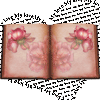 |
 |
 |
 |
 |
 |
Ћистаем страницы јнимаци€ бабочки «ажигаем свечу јнимаци€ движений Ќаливаем сливки јнимаци€ игрушек
 |
 |
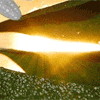 |
 |
 |
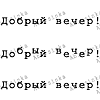 |
Ќаполн€ем бокал јнимаци€ пламени —олнечные лучи “екст на воде јнимаци€ Ўумом ѕрыгающий текст
 |
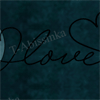 |
 |
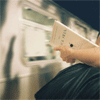 |
 |
 |
Ѕегущие огоньки ¬ луче фонарика √лаза - Halloween ƒвижение поезда ƒобавл€ем .gif »скорки в картинке
 |
 |
 |
 |
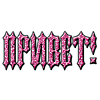 |
 |
ƒождь фильтром «ажигаем елку «акрываем глазки ѕолосочки »скорки шумом расивый эффект
 |
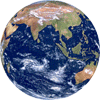 |
 |
 |
 |
 |
ровавый текст ¬ращаем шарик Ћучистый текст Puppet Warp ћульт€шный текст ј-ци€ осветлителем
 |
 |
 |
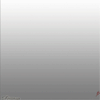 |
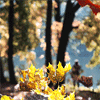 |
 |
ѕерелив цвета —казочное свечение «ажигаем огонь –исуем картинку ƒвижение при помощи —веркающий накал
 |
 |
 |
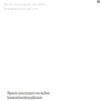 |
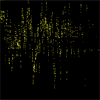 |
 |
—нег на тексте —негопад —нег экшеном —обираем картинку —обирающийс€ текст –азбиваем сердце
 |
 |
 |
 |
”бираем черный фон —терео эффект ѕлавный перелив Ћет€щий снег
ћетки: уроки по анимации уроки по фш |
ќбтравочна€ маска. в ‘Ў от ќльги Ѕор частьє1 |
Ёто цитата сообщени€ просто__ќльга [ѕрочитать целиком + ¬ свой цитатник или сообщество!]
ќбтравочна€ маска.
„асть1 - –амка и текст из изображени€
ќбтравочна€ маска
- как люба€ маска в ‘отошопе
(быстра€ или слой-маска)
сохран€ет видимость определЄнного участка изображени€,
оставл€€ невидимым другие участки,
но это не все еЄ возможности.
Ќе буду загружать вас теорией,
лучше рассмотрим на практике применение обтравочной маски.
1.ќткрываем изображение,
мен€ем задний план на слой
(снимаем замочек)
2.—оздаЄм новый слой,
в панели слоЄв перетаскиваем его
под слой с изображением.

3.¬ыключаем видимость сло€ с изображением,
создаЄм рамку.
я воспользовалась формой рамки
из стандартного набора произвольных форм.


4.¬ключаем видимость сло€ с изображением
и переводим этот слой в режим обтравочной маски -
клик правой кнопкой мыши по слою -
выбрать - создать обтравочную маску.


’очу акцентировать ваше внимание на следующем:
при активном инструменте "перемещение"
вы можете сдвигать слой с изображением.
Ёто даЄт возможность измен€ть видимость изображени€ на рамке.

слою с рамкой можно добавить стиль,
сделать фон (можно из того же изображени€ -
дублировать слой с изображением и перетащить дубликат
под слой с рамкой)

ƒавайте вставим фото в рамку.
1) —оздаЄм новый слой под слоем с рамкой,
делаем пр€моугольное выделение

и заливаем любым цветом.
ѕосле снимаем выделение.

2) ќткрываем фото,
переносим на наш документ,
слой с фото располагаем над слоем с заливкой.

3) —лой с фото переводим в режим
обтравочной маски

—вободной трансформацией подгон€ем размер фото.
4) ¬ моЄм примере нужно сделать цветокоррекцию фото,
так как тон отличаетс€ от фона и рамки.
я сделала:
1 - добавила корректирующий слой
"цветовой баланс" над слоем с фото
и перевела его в режим
обтравочной маски
2 - добавила блики на глаза на новом слое
(м€гка€ кисть с белым цветом)
3 - добавила "внутреннее свечение"
к слою с фото
(режим экран, цвет голубой)



ћожно развернуть рамку с фото
свободной трансформацией или сдвинуть.
ƒл€ этого нужно все слои, кроме нижнего
убрать в группу
Ќемного затемнила нижнее изображение
и развернула рамку с фото.
¬уал€

5. ѕор€док действий создани€ текста из изображени€
1) ќткрываете изображение,
переводите задний план в слой.
2) ѕишите текст.
¬ панели слоЄв слой с текстом перетаскиваете
под слой с изображением.
3) —лой с изображением переводите в режим
обтравочной маски.
4) слою с текстом примен€ете стиль, если нужно.
Ќапоминаю, что слой с изображением можно двигать,
чтобы изменить видимость на тексте.
¬ моЄм примере:
1 - дублировала нижний слой с изображением
2 - написала текст между сло€ми с изображени€ми
3 - перевела верхний слой с изображением
в режим обтравочной маски
4 - применила стиль к слою с текстом
5 - переместила слой с изображением
в режиме обтравочной маски


¬ следующей части советов по работе с обтравочной маской
€ расскажу как еЄ можно использовать в анимации
и коррекции клипартов.
— теплом, ќльга Ѕор

ћетки: уроки по фш |